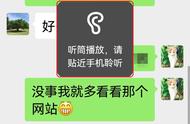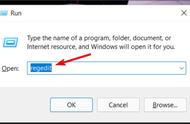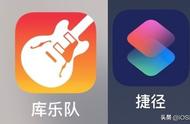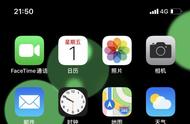方法3:检查网络是否稳定
由于iOS更新所耗费的时间长,要确保网络稳定,以免更新过程中断,导致iPhone更新失败。
打开【设置】-【无限局域网】,选择连接网络较佳的WiFi。

方法4:强制重启iPhone
强制重启可以用来修复一些基础iOS系统故障,包括卡死黑屏、恢复模式等基础性iOS系统故障时,都可首先尝试强制重启。
不同iPhone型号选择不同的强制重启操作:
全面屏型号(iphone8及以后):分别快速按下音量高、低键,再持续按开关键,直到设备黑屏后重新出现苹果logo,即可松开所有按键;
iphone 7、iphone 7 Plus等:同时按住顶部(或侧边)按钮和调低音量按钮,直到设备黑屏后重新出现苹果logo,即可松开所有按键;
设有Home键的型号(iphone7以前):同时按住Home键与开关键,直到设备黑屏后重新出现苹果logo,即可松开所有按键。

方法5:删除更新固件包
删除已下载的更新固件包,解决因下载时间太长,导致更新逾期,而无法再次更新的情况。
打开【设置】-【通用】-【iPhone储存空间】,在应用列表中找到“更新”。点开”更新”,然后再点击“删除更新”。
再打开【设置】-【通用】-【软件更新】,确保在网络良好、内存充足的情况下,下载更新包,再次更新iOS系统。

方法6:借助专业修复工具更新
如果通过前 5 种解决方法,还是会出现各种iOS更新错误、更新失败的情况,建议借助专业工具升级到iOS15系统,升级同时修复,减少出现iOS系统故障。
操作指引:
第1步:下载安装好牛学长修复工具,通过数据线连接设备与电脑,点击“iOS系统修复”,选择“标准修复”模式。